
Vous avez créé un compte local sous Windows et que vous voulez utiliser Cortana. Cependant, vous avez besoin d’un compte Microsoft pour activer et utiliser Cortana, mais vous ne voulez pas de convertir votre compte local à un de Microsoft. Quel dilemme.
Cortana utilise et stocke des informations vous concernant par le biais de votre compte Microsoft. Et, grâce à la récente de Windows 10 mise à jour en novembre, il y a un moyen de vous connecter à votre compte Microsoft pour Cortana seulement, tout en préservant votre local Windows 10 compte. Vous n’avez pas besoin de convertir votre compte Windows local à un de Microsoft.
Cela signifie que vous aurez toujours besoin d’utiliser un compte Microsoft, mais vous n’aurez pas à l’utiliser à l’échelle du système. Ce n’est pas une solution parfaite, mais il va faire.
Pour vous connecter à votre compte Microsoft pour Cortana, cliquez sur dans la Cortana boîte de recherche sur la barre des tâches.

Cliquez sur le “Cortana peut faire beaucoup plus”, située dans la partie inférieure de la Cortana panneau de recherche.
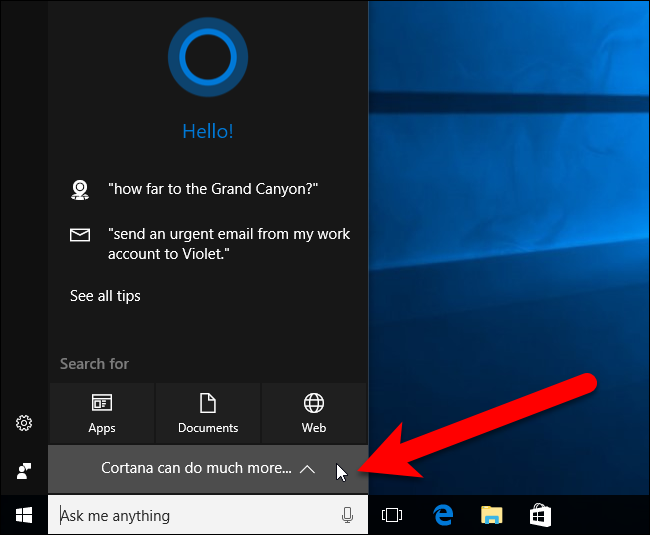
Cortana vous indique quel type d’informations vous concernant seront collectées et utilisées. Cliquez sur “Oui” si vous voulez continuer à laisser Cortana utiliser votre compte Microsoft pour personnaliser les recherches pour vous.

Ensuite, cliquez sur “Sign in”.

Si vous avez créé votre compte Windows comme un compte Microsoft, puis est revenue à un compte local, vous verrez la boîte de dialogue suivante avec votre compte de courriel Microsoft répertoriés. Cliquez sur votre compte pour vous connecter automatiquement pour Cortana. Ce ne sera pas convertir votre compte local de retour à un compte Microsoft.
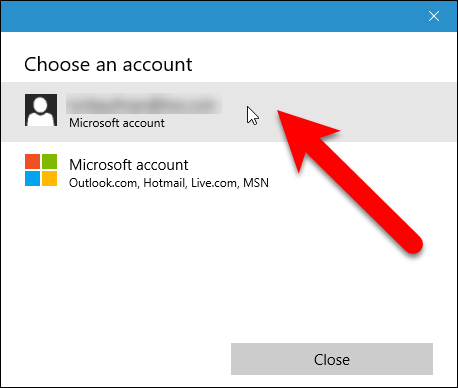
Si vous avez créé votre Windows 10 compte comme un compte local, l’Ajouter votre compte Microsoft boîte de dialogue s’affiche. Si vous n’avez pas de compte Microsoft, cliquez sur “Créer” et suivez les instructions sur la boîte de dialogue. Sinon, entrez votre Microsoft à l’adresse de courriel et le mot de passe dans les cases et cliquez sur “Sign in”.
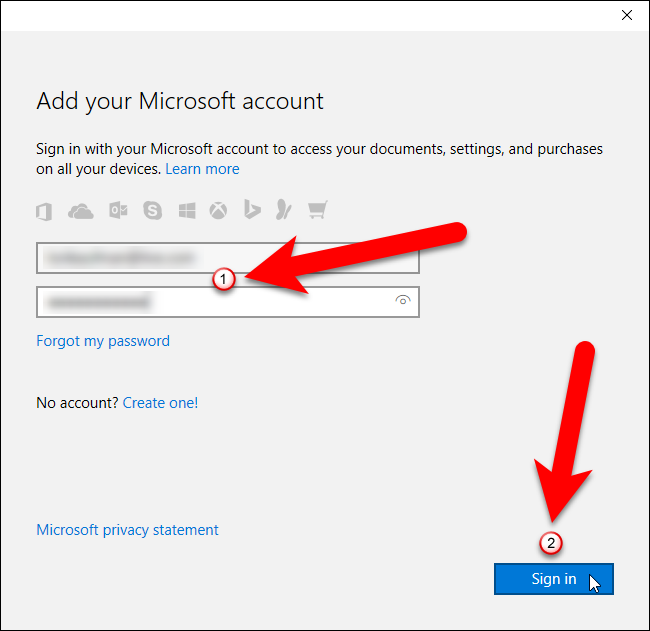
Microsoft va essayer de vous convaincre de convertir votre local Windows 10 compte à un compte Microsoft. Vous n’avez pas à le faire pour utiliser Cortana. Au lieu d’entrer votre mot de passe Windows, cliquez sur “connectez-vous simplement cette application au lieu de” lien au-dessous de la boîte. Cette boîte de dialogue se ferme automatiquement et vous serez connecté à votre compte Microsoft que pour Cortana. Votre compte Microsoft ne sera pas utilisé par une autre application ou une fonctionnalité et de votre compte local restent locales.

Une fois que vous êtes connecté, Cortana peut essayer de vous convaincre pour obtenir Cortana sur votre téléphone. Si vous ne voulez pas le faire dès maintenant, cliquez sur “Pas maintenant” au bas de la Cortana volet.

Maintenant, vous êtes prêt à utiliser Cortana non seulement de rechercher les applications et les fichiers sur votre ordinateur mais aussi de rechercher sur le web, créer des rappels et des événements, suivi des vols, et plus encore.
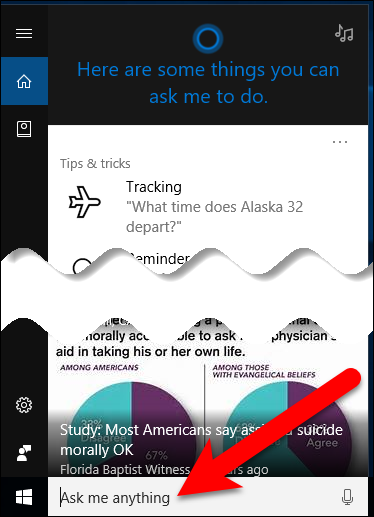
Cortana peut être utile, mais si vous ne voulez pas les renseignements personnels vous concernant restent stockés sur votre PC ou dans votre compte Bing, vous pouvez le désactiver. Si vous ne souhaitez pas utiliser Cortana à tous, vous pouvez le désactiver.
ARTICLES CONNEXES Comment Effacer Cortana Historique de Recherche dans Windows 10
Comment Effacer Cortana Historique de Recherche dans Windows 10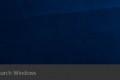 Comment Désactiver Cortana dans Windows 10 Anniversaire de la mise à Jour
Comment Désactiver Cortana dans Windows 10 Anniversaire de la mise à Jour


